Converta, edite e compacte vídeos/áudios em mais de 1000 formatos com alta qualidade.
Como girar um vídeo no iPhone 17/16/15 [Guia detalhado]
Gravou um vídeo acidentalmente de lado ou de cabeça para baixo em um iPhone? Não se preocupe! Girar vídeos em um iPhone em diferentes graus é muito simples. Seja usando aplicativos integrados como Fotos ou iMovie, ou aplicativos de terceiros da App Store, você encontrará etapas detalhadas aqui para ajudar. Continue lendo para conhecer o guia completo sobre como girar um vídeo no iPhone 17/16/15, com seus prós e contras, e então você poderá escolher o método mais adequado à sua preferência.
Lista de guias
Método 1: Maneira fácil de girar vídeos no iPhone por meio do aplicativo Fotos Método 2: Use o iMovie integrado para girar vídeos do iPhone [iPhone/Mac] Método 3: Como girar vídeos no iPhone com o Video Rotate & Flip Método 4: Etapas detalhadas para girar um vídeo no iPhone via KineMaster Método 5: Maneira profissional de girar vídeos do iPhone no Windows/MacMétodo 1: Maneira fácil de girar vídeos no iPhone por meio do aplicativo Fotos
O aplicativo Fotos é a solução integrada da Apple para ajustes básicos de vídeo, oferecendo uma maneira fácil de girar vídeos diretamente no seu iPhone. Não requer downloads adicionais e mantém integração perfeita com o rolo da câmera. Além disso, suporta todos os formatos de vídeo padrão do iPhone, incluindo gravações HEVC e H.264. Você pode preservar a qualidade original do vídeo durante a rotação do vídeo no iPhone usando os algoritmos de codificação proprietários da Apple. No entanto, observe que você só pode girar vídeos no iPhone em incrementos de 90 graus. Tanto os arquivos originais quanto os editados serão salvos. O aplicativo Fotos é particularmente eficaz para correções rápidas nas redes sociais, embora usuários profissionais possam achar suas ferramentas muito básicas.
Prós
Forneça otimização no nível do sistema para ter uma rotação mais rápida.
Crie automaticamente um backup dos vídeos originais antes da edição.
Tenha integração profunda com o iOS para compartilhar com outros aplicativos da Apple instantaneamente.
Contras
Sem conversão de retrato para paisagem, que gira apenas dentro da proporção original.
Removerá os metadados dos dados de localização e registro de data e hora após a edição.
Passo 1Abra o app "Fotos" no seu iPhone e encontre o vídeo que deseja girar. Toque nele para abrir e toque no botão "Editar" no canto superior direito.
Passo 2Se o seu iPhone tiver iOS 13 ou posterior, você pode tocar no botão “Cortar” e depois no botão “Girar” para girar os vídeos no seu iPhone. Além disso, você pode inverter vídeos.
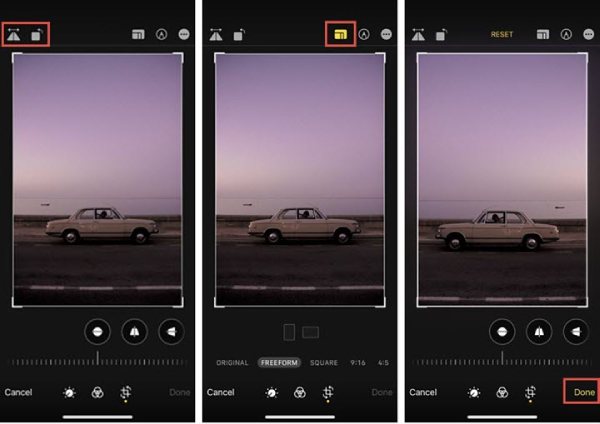
Método 2: Use o iMovie integrado para girar vídeos do iPhone [iPhone/Mac]
O iMovie também é o editor de vídeo padrão, porém profissional, para iPhone/Mac, permitindo que você gire vídeos do iPhone facilmente. Disponível gratuitamente em todos os dispositivos iOS, ele oferece rotação manual por meio de gestos intuitivos de pinça em vez de botões predefinidos. Ele oferece diversos controles criativos, permitindo que você ajuste os ângulos ao girar vídeos no iPhone com iOS 13/posterior. Além disso, permite trabalhar com várias faixas na linha do tempo simultaneamente, permitindo ajustar mais efeitos, transições, configurações de áudio e assim por diante. No entanto, você pode descobrir que ele pode causar problemas de compatibilidade ao exportar para plataformas que não sejam da Apple.
Prós
Controle de rotação dinâmico para ajustar o ângulo de rotação de forma flexível.
Fluxo de trabalho baseado em projetos para ajudar você a editar vídeos facilmente.
Compatibilidade entre plataformas com todas as versões para Mac e iPad
Contras
Não forneça nenhuma entrada numérica de ângulo.
A transcodificação automática pode alterar a taxa de bits do vídeo original.
O consumo intensivo de recursos causa superaquecimento em iPhones antigos.
Como girar vídeos no iPhone com o iMovie:
Passo 1Abra o iMovie e toque no botão "Adicionar" e depois em "Filme" para criar um novo projeto. Carregue os vídeos desejados do seu álbum e você os verá na linha do tempo.
Passo 2Toque na linha do tempo para exibir todas as ferramentas de edição na parte inferior. Use dois dedos para pressionar o vídeo e, em seguida, girá-lo no iPhone para a esquerda ou direita. Por fim, toque no botão "Concluído" e escolha se deseja salvar ou compartilhar como desejar.
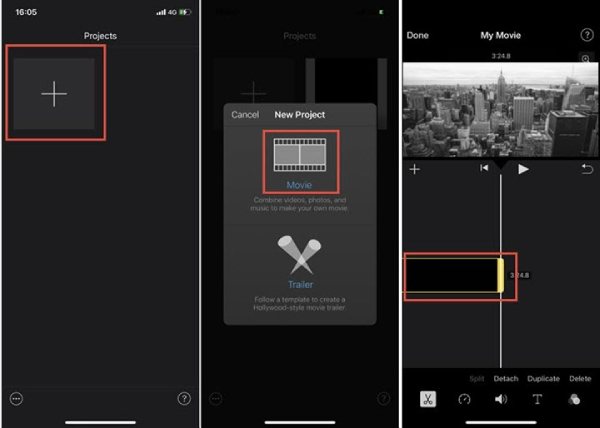
Como girar vídeos do iPhone no Mac com o iMovie:
Passo 1Abra o iMovie no Mac e clique nos botões “Criar novo” e “Importar mídia” para escolher a filmagem do iPhone de acordo com suas necessidades.
Passo 2Arraste os vídeos adicionados para a linha do tempo e selecione-os. Clique no botão “Cortar” no canto superior direito e você poderá escolher cortar vídeos no iMovie e gire-o para a direita ou para a esquerda.
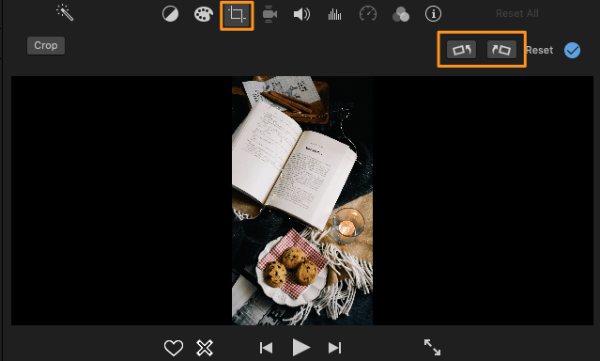
Método 3: Como girar vídeos no iPhone com o Video Rotate & Flip
O Video Rotate & Flip é um aplicativo iOS especializado, desenvolvido especificamente para tarefas rápidas de rotação de vídeos no iPhone. Ao contrário de suítes de edição completas, este aplicativo oferece principalmente a maneira mais rápida de corrigir problemas de orientação de vídeo. Com sua interface simplificada, você pode girar vídeos no iPhone para qualquer ângulo padrão, como 90°, 180° ou 270°. Embora não possua recursos avançados de edição, ainda é ideal para usuários que precisam de correções instantâneas sem precisar aprender a usar softwares complexos.
Prós
Suporte a formatos de vídeo comuns, incluindo MP4, MOV e AVI.
Sem compressão e perda de qualidade durante a rotação.
Forneça uma interface intuitiva sem curva de aprendizado.
Contras
Não é possível girar para ângulos personalizados como 45°.
Não há capacidade de rotação de vídeos em lote.
Não preserve metadados durante o processo de rotação.
Etapa Baixe e instale-o na App Store. Abra-o e adicione vídeos do álbum para continuar. Em seguida, você encontrará as opções de rotação e inversão na parte superior. Toque no botão de operação desejado para girar vídeos no iPhone facilmente. Toque no botão "Concluído" para salvar o projeto e os vídeos girados.
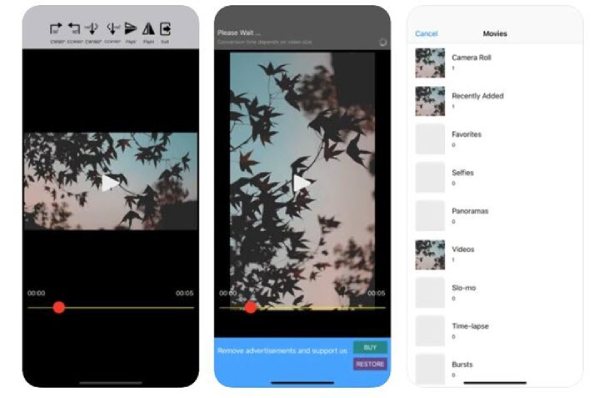
Método 4: Etapas detalhadas para girar um vídeo no iPhone via KineMaster
O KineMaster é um editor mobile de nível profissional que permite girar vídeos no iPhone e realizar edições adicionais. Seu exclusivo sistema de quadros-chave permite criar efeitos de rotação animados e girar vídeos em ângulos variáveis. Como ele adiciona vídeos em diferentes camadas, você pode girar vários elementos individualmente. Além disso, ele oferece gerenciamento avançado de cores e saída 4K de alta qualidade. É particularmente apreciado por YouTubers e jornalistas mobile que precisam de edições robustas em qualquer lugar.
Prós
A animação de quadro-chave cria efeitos de rotação dinâmicos.
A preservação de camadas mantém a qualidade ao empilhar elementos.
Função de precisão de cor para manter a tonalidade original.
Contras
Interface complexa para iniciantes usarem sem tutorial.
Interface complexa para iniciantes usarem sem tutorial.
Passo 1Depois de iniciar o KineMaster no iPhone, você pode criar um novo projeto e enviar seus vídeos do iPhone para girar.
Passo 2Escolha um fundo de cor sólida e adicione o vídeo a uma camada. Selecione-o e use dois dedos para pressionar e girar o vídeo.
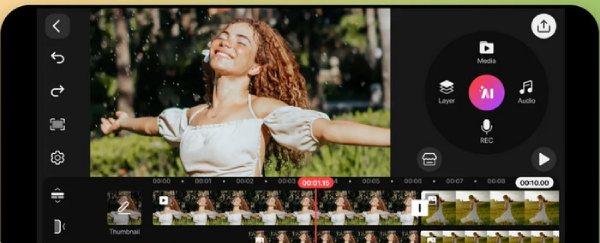
Método 5: Maneira profissional de girar vídeos do iPhone no Windows/Mac
Se você achar que usar aplicativos para girar vídeos no iPhone não é eficiente e funcional, você pode tentar Conversor de vídeo total 4Easysoft - uma solução desktop de nível profissional para edição e conversão de vídeos abrangentes. Você pode usá-lo para girar vídeos do iPhone no Windows/Mac com passos simples, saída de alta qualidade e diversas configurações. Além disso, permite ajustes precisos de grau com uma pré-visualização detalhada. Ele também suporta processamento em lote, permitindo girar vários vídeos do iPhone simultaneamente, mantendo a resolução e as taxas de quadros originais. Ele também oferece aceleração de hardware avançada para acelerar o processo de rotação de arquivos em lote.
Prós
Suporte de formato líder do setor para lidar com codecs raros.
Rotação sem perdas real quando o formato de saída corresponde ao de entrada.
Processamento em lote avançado para economizar tempo em grandes projetos
Contras
O conjunto completo de recursos pode sobrecarregar usuários casuais.
Exigem mais recursos do sistema do que aplicativos móveis.
100% Seguro
100% Seguro
Passo 1Abra o 4Easysoft Total Video Converter e clique na aba "Caixa de Ferramentas" para escolher a função "Rotador de Vídeo". Clique nela e no botão "Adicionar" para enviar vídeos.

Passo 2Clique no botão "Girar" para girar os vídeos do iPhone para a direita ou esquerda. Você também pode inverter o vídeo horizontal ou verticalmente.

etapa 3Além disso, você pode usar outras ferramentas de edição para cortar, compactar, adicionar efeitos e muito mais. Antes de salvar, você pode alterar o formato de saída, a qualidade e a taxa de quadros como desejar. Por fim, clique no botão "Exportar".
Conclusão
Aqui estão os passos detalhados para girar vídeos no seu iPhone 17/16/15/13. De correções rápidas no Fotos a edições avançadas no iMovie e KineMaster, cada método atende a diferentes necessidades. Para rotação sem perda de qualidade com processamento em lote, você deve tentar usar o 4Easysoft Total Video Converter no Windows/Mac. Ele suporta vídeos 4K sem esforço, tornando-o ideal para profissionais girarem vídeos do iPhone com muitos efeitos impressionantes.
100% Seguro
100% Seguro


